Stampante non stampa a grandezza reale: perché e come risolverlo
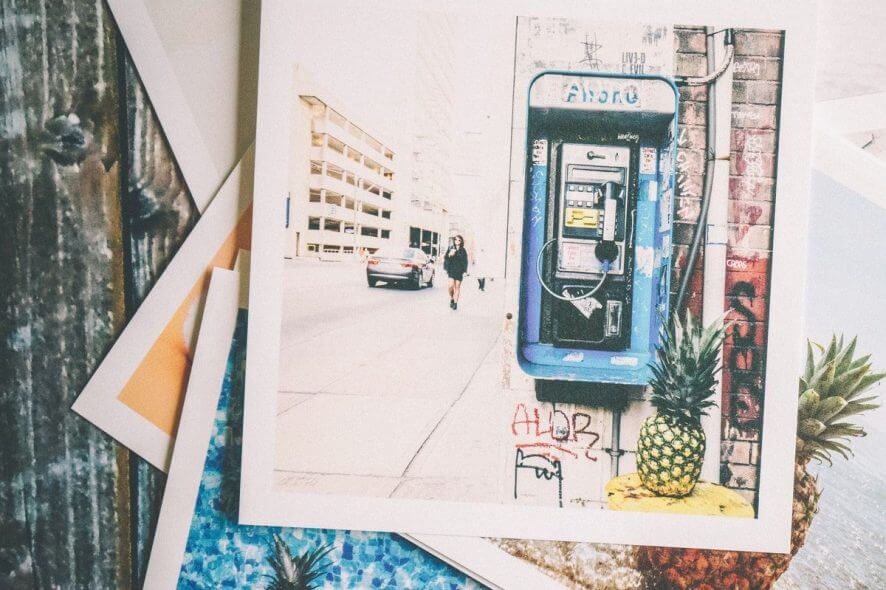
La tua stampante consente di stampare documenti in diverse dimensioni. Gli utenti possono selezionare quale dimensione di stampa necessitano nell’interfaccia di stampa. Tuttavia, a volte la stampante non riesce a stampare il documento nella dimensione corretta.
Questo sembra essere un problema comune con la stampante HP. Il problema può verificarsi per diversi motivi e la maggior parte di essi è legata al driver della stampante, impostazioni della stampante configurate in modo errato, ecc. Se anche tu sei afflitto da questo errore, ecco un paio di modi per risolvere questo problema.
Come faccio a far stampare la stampante a grandezza intera?
1. Impostare le preferenze di stampa
- Premi il tasto Windows + R per aprire Esegui.
- Digita control e premi OK per aprire il Pannello di Controllo.
- Clicca su Hardware e suoni.
- Clicca su Dispositivi e stampanti.
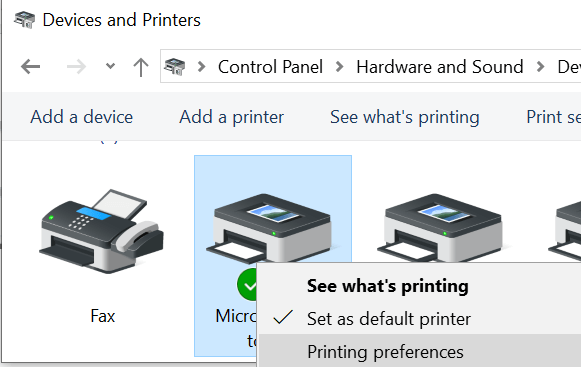
- Fai clic con il tasto destro sulla stampante e seleziona Preferenze stampante.
- Ora seleziona Origine carta e imposta come desiderato.
- Successivamente, seleziona Formato carta e imposta come desiderato.
- Seleziona Supporto e impostalo come desiderato.
- Clicca su OK per salvare le modifiche.
-
Ora prova a stampare il documento o l’immagine che stavi cercando di stampare e controlla se la stampante stampa alla dimensione corretta.
Leggi di più su questo argomento
- Come registrarsi e creare un nuovo account Gmail [Guida facile]
- Ecco come risolvere l’installazione di Missile Command Delta non riuscita
- RISOLVI: Crash di Missile Command Delta su PC
- Come risolvere l’avvio non riuscito di Missile Command Delta
- RISOLVI: Costante errore di fondo WH40KRT.exe (0xc0000005) mentre si gioca a Lex Imperialis
2. Aggiorna il driver della stampante e il firmware
- Premi Windows Key + R per aprire Esegui.
- Digita devmgmt.msc e premi OK per aprire il Gestore Dispositivi.
- Nel Gestore Dispositivi, espandi la sezione Stampanti.
- Fai clic con il tasto destro sulla tua stampante e seleziona Aggiorna driver.
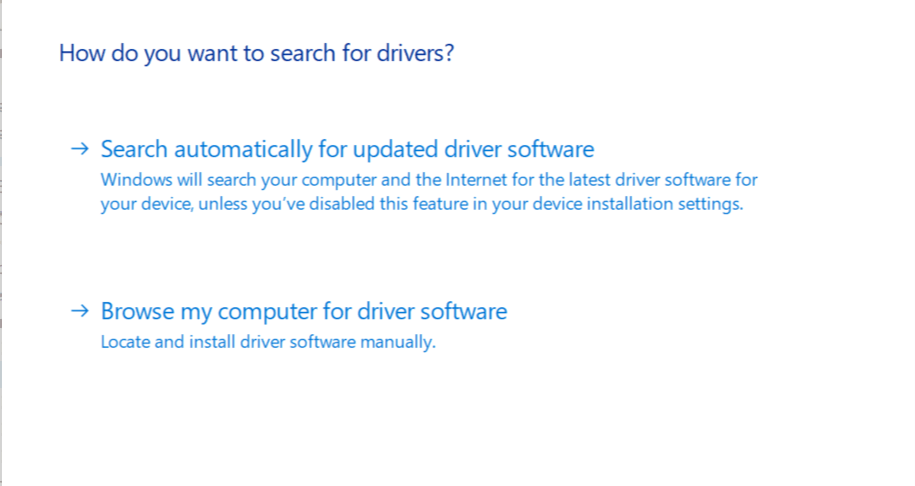
- Seleziona l’opzione “Cerca automaticamente un software di driver aggiornato.”
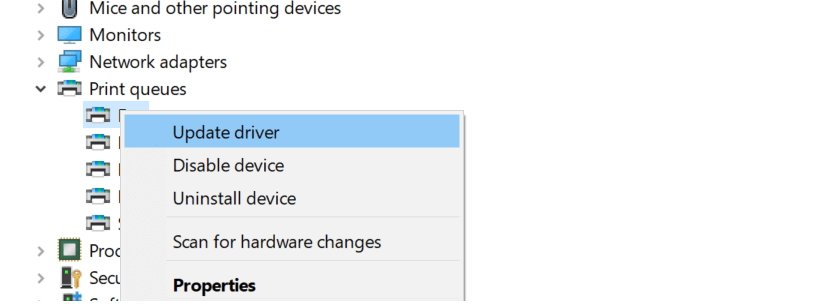
- Windows cercherà una nuova versione del driver per la tua stampante. Se trovata, scaricherà e installerà il driver.
- Riavvia il sistema e controlla eventuali miglioramenti.
- Puoi anche disinstallare il driver e il sistema, se il dispositivo è collegato, dovrebbe installarlo automaticamente. In alternativa, naviga nel sito ufficiale di supporto e scarica i driver da lì.
Per questo compito, puoi avvalerti dell’aiuto di un software professionale di aggiornamento dei driver, come Outbyte Driver Updater. Questo strumento ti consentirà di scansionare tutti i driver, identificare quelli mancanti o danneggiati e quindi farli sostituire o aggiornare in pochi minuti.
⇒ Ottieni Outbyte Driver Updater
3. Esegui HP Print and Scan Doctor
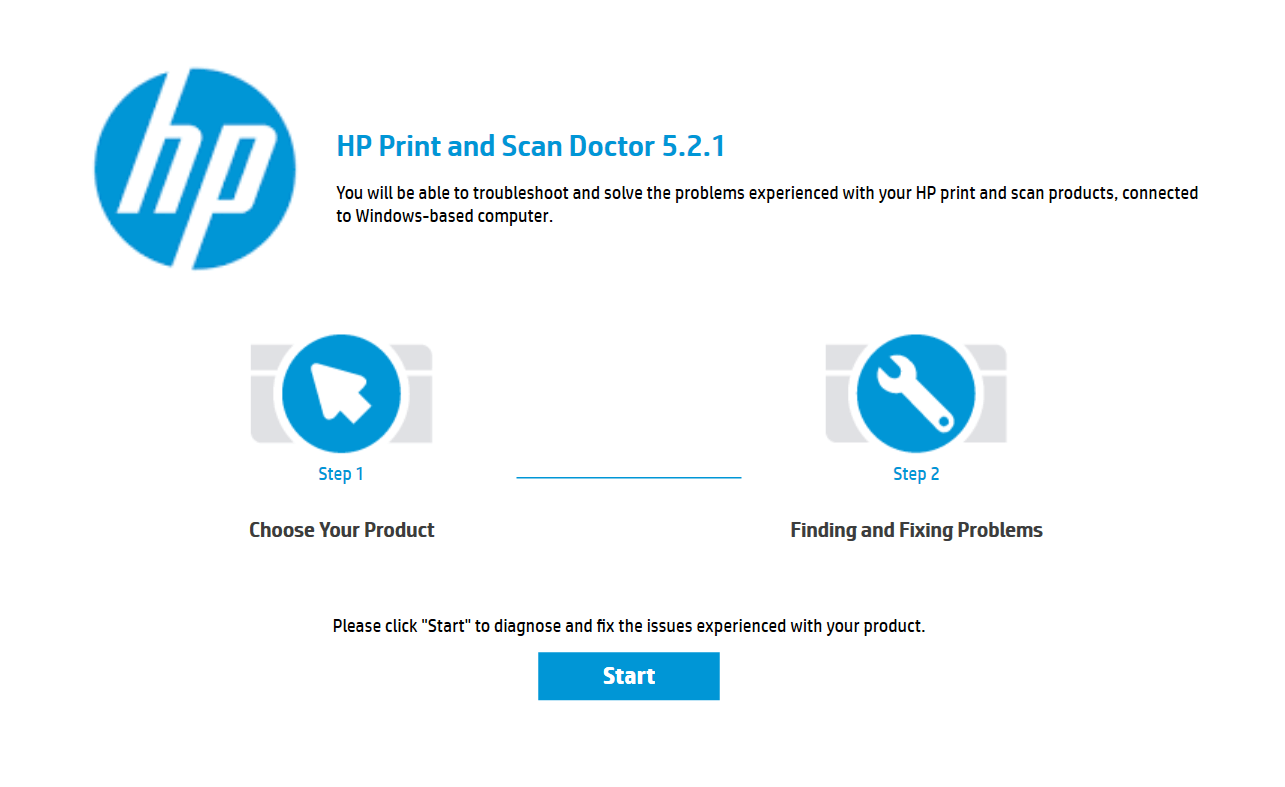
- Vai alla pagina HP Print and Scan Doctor.
- Clicca sul pulsante di download ora per scaricare HP Print and Scan Doctor sul tuo PC.
- Esegui il programma e accetta eventuali termini e condizioni.
- Nella finestra di HP Print and Scan Doctor, clicca sul pulsante Start.
- Ora scansionerà il tuo sistema e la stampante per eventuali problemi. Assicurati che la stampante sia collegata al computer prima di eseguire il programma.
- Segui le istruzioni a schermo e applica eventuali correzioni consigliate per risolvere il problema.
Infine, con stampanti moderne come HP, puoi cambiare le dimensioni della carta per stampe personalizzate in modo da avere sempre un lavoro pulito. Questo è in realtà come cambiare la dimensione di stampa sulla stampante HP.
Se hai domande o soluzioni a cui non abbiamo pensato, scrivile nei commenti.













